《手把手教你》系列技巧篇(二十八)-java+ selenium自动化测试-处理模态对话框弹窗(详解教程)
1.简介
在前边的文章中窗口句柄切换宏哥介绍了switchTo方法,这篇继续介绍switchTo中关于处理alert弹窗的问题。很多时候,我们进入一个网站,就会弹窗一个alert框,有些我们直接关闭,有些可能有取消和确定按钮,还有些调查的alert框,可以运行用户输入文字,例如预定一个网站的资讯,输入邮箱地址就可以,每天接收一封该网站推送的邮件。
2.alert的几个方法
关于alert还有其他几个方法,如下图所示:

accept()方法就是点击确定按钮。
dismiss()就是点击alert框上面的取消按钮。
getText()就是获取alert内部的文字,例如上面打印效果。
sendKeys方法就像文章开头提到的输入邮件预定内容一样。
上边宏哥提到的这些弹窗其实有自己的名字,叫“模态框”。那宏哥先讲解什么模态框。
3.模态框的定义
模态对话框(Modal Dialogue Box,又叫做模式对话框),是指在用户想要对对话框以外的应用程序进行操作时,必须首先对该对话框进行响应。如单击【确定】或【取消】按钮等将该对话框关闭。一般来说,Windows应用程序中,对话框分为模态对话框和非模态对话框两种。二者的区别在于当对话框打开时,是否允许用户进行其他对象的操作。
3.1警告框
警告框经常用于确保用户可以得到某些信息。
当警告框出现后,用户需要点击确定按钮才能继续进行操作。
语法:
alert("文本")
3.2确认框
确认框用于使用户可以验证或者接受某些信息。
当确认框出现后,用户需要点击确定或者取消按钮才能继续进行操作。
如果用户点击确认,那么返回值为 true。如果用户点击取消,那么返回值为 false。
语法:
confirm("文本")
3.3提示框
提示框经常用于提示用户在进入页面前输入某个值。
当提示框出现后,用户需要输入某个值,然后点击确认或取消按钮才能继续操纵。
如果用户点击确认,那么返回值为输入的值。如果用户点击取消,那么返回值为 null。
语法:
prompt("文本","默认值")
3.4测试页面准备
ModalDialogueBox.html页面参考代码如下:
<!DOCTYPE html>
<html>
<head>
<meta charset="UTF-8">
<title>模态框</title>
</head>
<script type="text/javascript">
window.onload = function(){
document.getElementById("input_1").onclick = function(){
alert("您关注了‘北京宏哥’微信公众号!");
};
document.getElementById("input_2").onclick = function(){
confirm("确定关注微信公众号:北京宏哥?")
};
document.getElementById("input_3").onclick = function(){
prompt("请输入微信公众号:","北京宏哥");
};
} </script>
<style>
.button1 {
background-color: #f44336;
border: none;
color: white;
padding: 15px 32px;
text-align: center;
text-decoration: none;
display: inline-block;
font-size: 28px;
margin-bottom: 100px;
text-decoration:none;
color: white;
}
.button {
background-color: #4CAF50;
border: none;
color: white;
padding: 15px 32px;
text-align: center;
text-decoration: none;
display: inline-block;
font-size: 16px;
margin: 4px 2px;
cursor: pointer;
}
#myAnchor
{
text-decoration:none;
color: white;
}
</style>
<body>
<div style=" text-align:center;">
<div style="height: 100px;margin-top: 200px;">
<button class="button1"><a id="myAnchor" href="https://www.cnblogs.com/du-hong/">北京-宏哥</a></button></br>
测试练习模态框的处理:<br><br>
1.警告框
<input class="button" type="button" id="input_1" value="点击弹出警告框"><br><br>
2.确认框
<input class="button" type="button" id="input_2" value="点击弹出确认框"><br><br>
3.提示框
<input class="button" type="button" id="input_3" value="点击弹出提示框"><br><br>
</div>
</div
</body>
</html>
浏览器打开页面如下图所示:
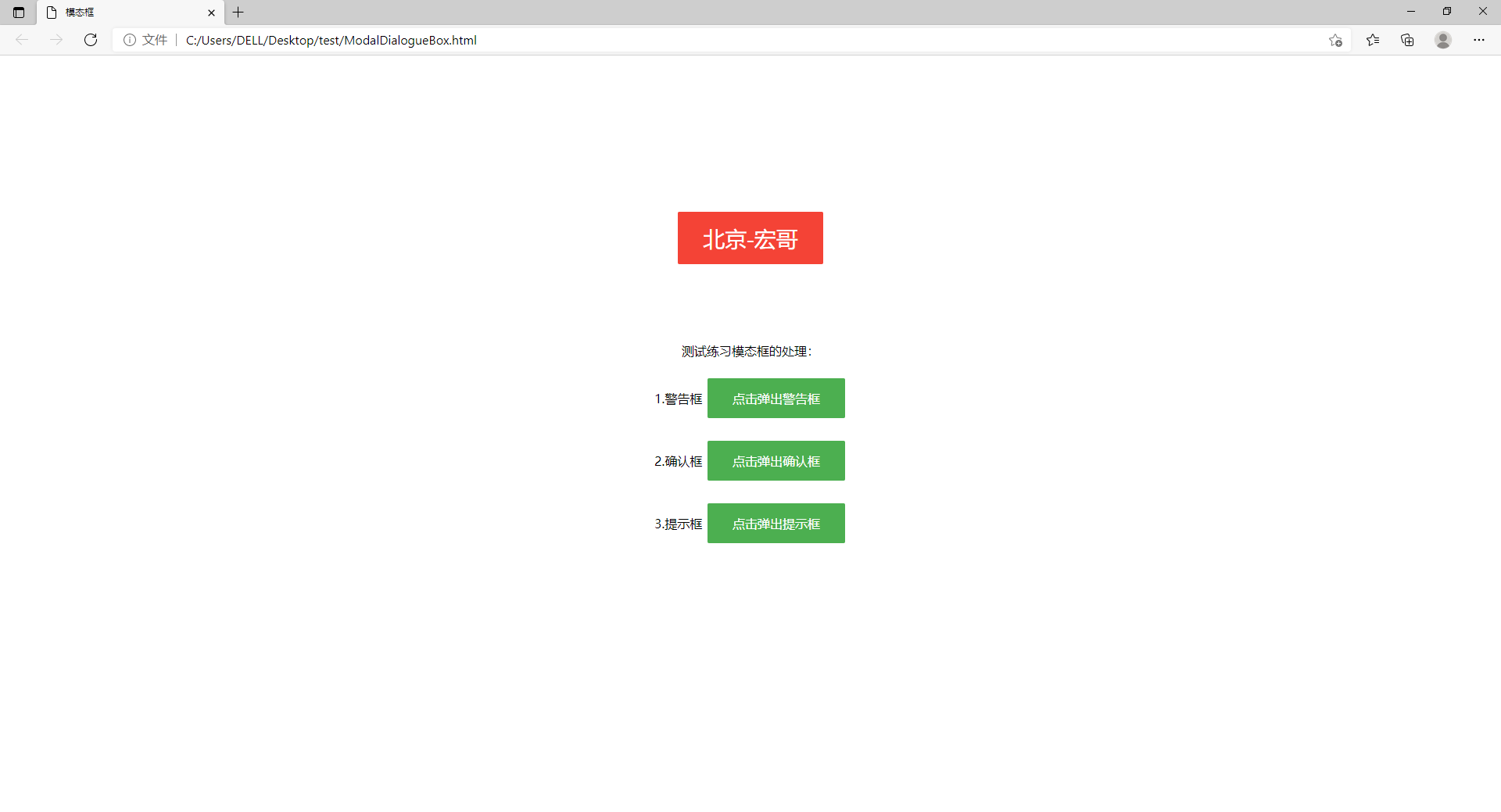
3.5代码实现的参考代码
package lessons; import org.openqa.selenium.By;
import org.openqa.selenium.WebDriver;
import org.openqa.selenium.chrome.ChromeDriver;
import org.openqa.selenium.firefox.FirefoxDriver; /**
* @author 北京-宏哥
*
* 《手把手教你》系列技巧篇(二十八)-java+ selenium自动化测试-处理模态对话框弹窗(详解教程)
*
* 2021年9月15日
*/
public class ModalDialogueBox { public static void main(String[] args) { System.setProperty("webdriver.gecko.driver", ".\\Tools\\geckodriver.exe"); WebDriver driver =null;
try {
driver = new FirefoxDriver();
driver.get("file:///C:/Users/DELL/Desktop/test/ModalDialogueBox.html");
driver.manage().window().maximize();
//1.点击弹出警告框
driver.findElement(By.id("input_1")).click();
Thread.sleep(3000);
//1.1 处理弹出警告框
System.out.println("获取警告框文本值:"+driver.switchTo().alert().getText());
driver.switchTo().alert().accept();//模拟确认操作
//2. 点击弹出确认框
driver.findElement(By.id("input_2")).click();
Thread.sleep(3000);
//2.1 处理弹出确认框
System.out.println("获取确认框文本值:"+driver.switchTo().alert().getText());
driver.switchTo().alert().accept();//模拟确认操作
//2.2 再次点击弹出确认框演示取消操作
driver.findElement(By.id("input_2")).click();
Thread.sleep(3000);
driver.switchTo().alert().dismiss();//模拟取消操作
//3.0 点击弹出提示框
driver.findElement(By.id("input_3")).click();
System.out.println("获取提示框文本值:"+driver.switchTo().alert().getText());
Thread.sleep(3000);
//3.1 处理弹出提示框
driver.switchTo().alert().sendKeys("bjhg");
Thread.sleep(3000);
driver.switchTo().alert().accept();//模拟确认操作
//3.2 再次点击弹出提示框演示取消操作
driver.findElement(By.id("input_3")).click();
Thread.sleep(3000);
driver.switchTo().alert().dismiss();//模拟取消操作
Thread.sleep(3000);
} catch (Exception e) {
e.printStackTrace();
} finally{
System.out.println("执行结束,关闭浏览器");
driver.quit();
} } }
3.6运行代码
1.运行代码,右键Run AS->java Application,控制台输出,如下图所示:

2.运行代码后电脑端的浏览器的动作,如下小视频所示:
4.项目实战
以下是宏哥好不容易找到了一个alert例子(http://news.cyol.com/node_60799.htm),只有点击确定这个按钮,alert框才会消失。
4.1代码设计
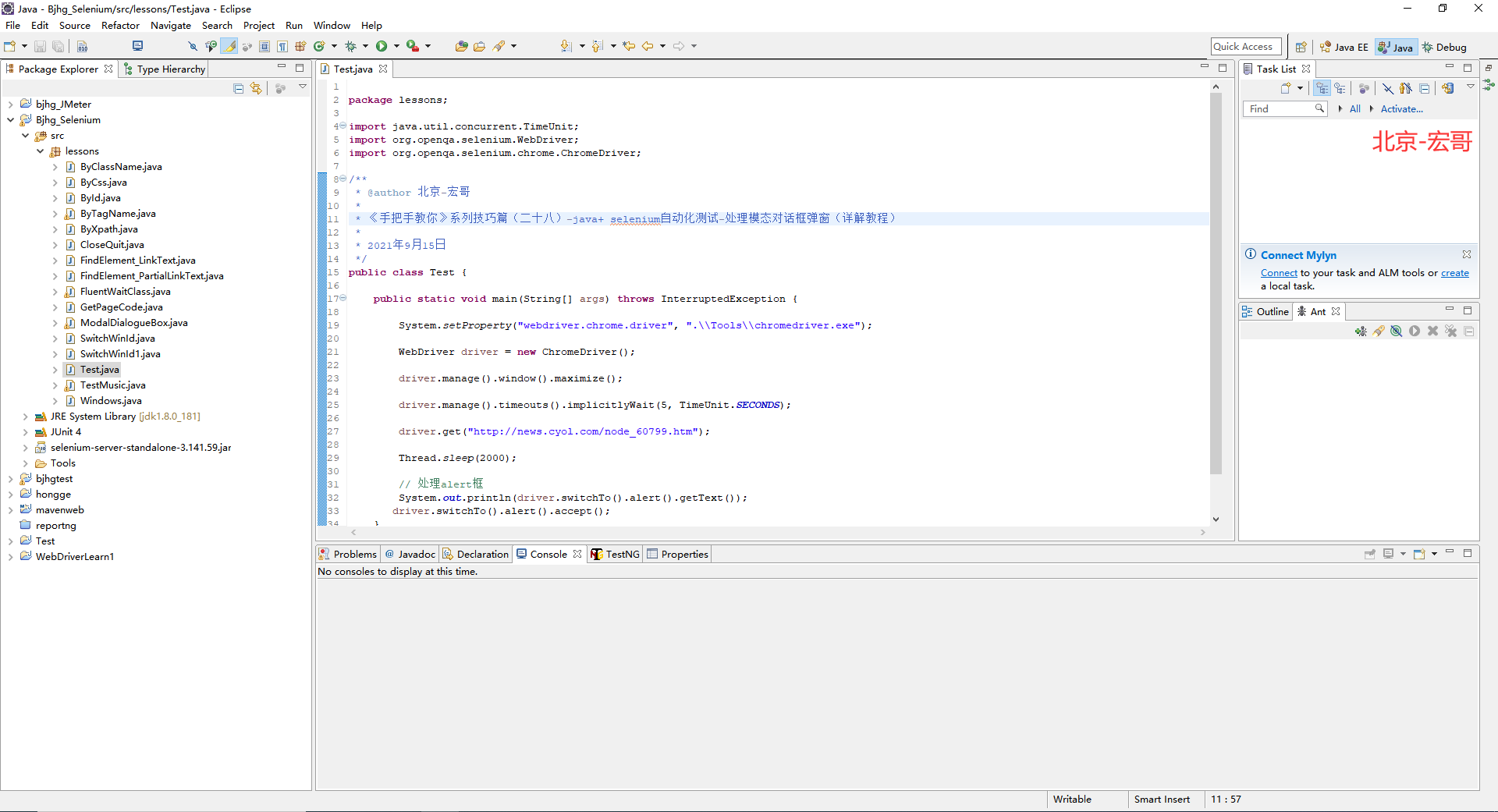
4.2参考代码
package lessons; import java.util.concurrent.TimeUnit;
import org.openqa.selenium.WebDriver;
import org.openqa.selenium.chrome.ChromeDriver; /**
* @author 北京-宏哥
*
* 《手把手教你》系列技巧篇(二十八)-java+ selenium自动化测试-处理模态对话框弹窗(详解教程)
*
* 2021年9月15日
*/
public class Test { public static void main(String[] args) throws InterruptedException { System.setProperty("webdriver.chrome.driver", ".\\Tools\\chromedriver.exe"); WebDriver driver = new ChromeDriver(); driver.manage().window().maximize(); driver.manage().timeouts().implicitlyWait(5, TimeUnit.SECONDS); driver.get("http://news.cyol.com/node_60799.htm"); Thread.sleep(2000); // 处理alert框
System.out.println(driver.switchTo().alert().getText());
driver.switchTo().alert().accept();
} }
4.3运行代码
1.运行代码,右键Run AS->java Application,控制台输出,如下图所示:
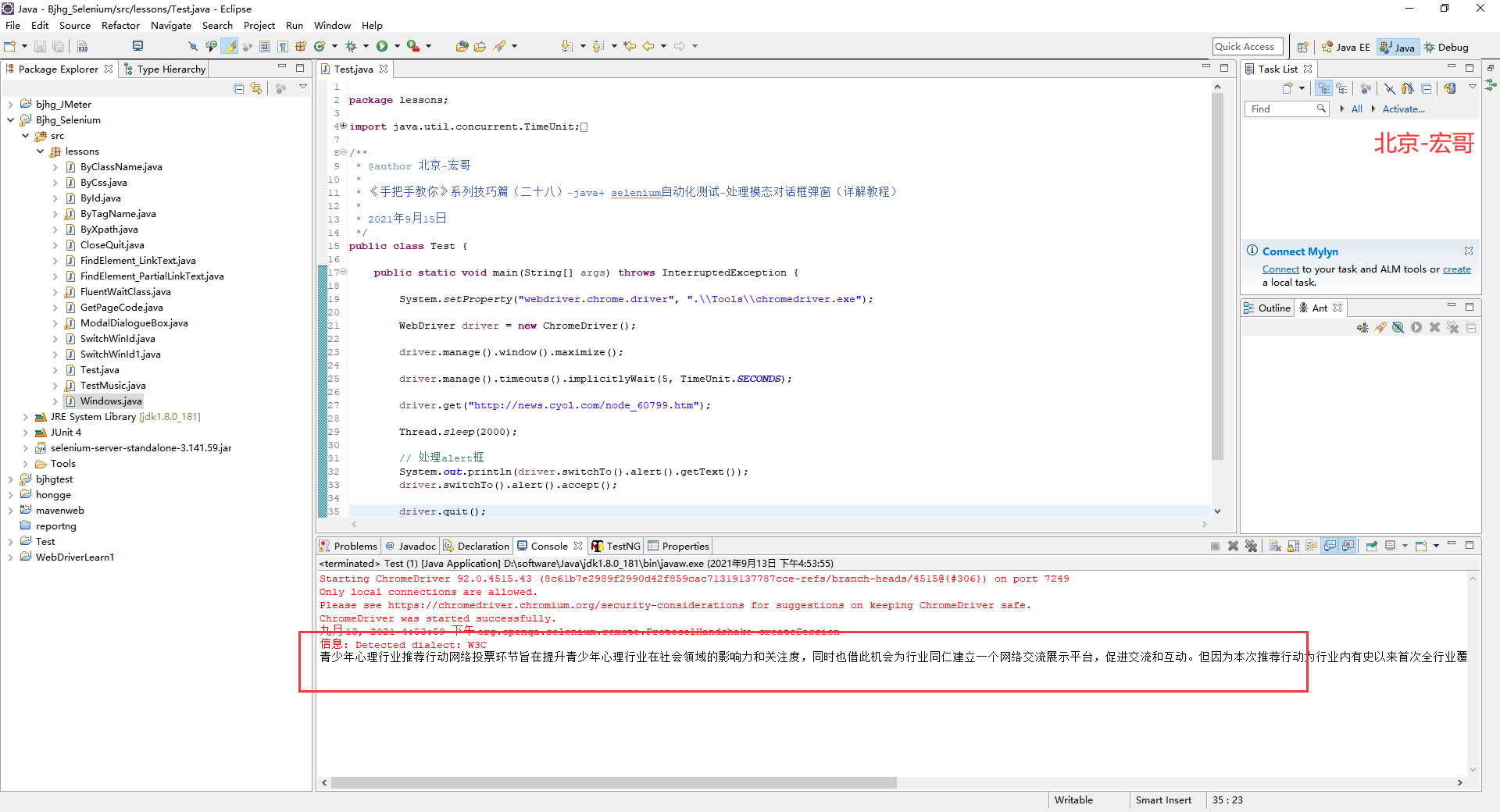
2.运行代码后电脑端的浏览器的动作,如下小视频所示:
5.小结
5.1driver.switchTo().alert().sendKeys("Hello") 不适用于最新的 chrome 驱动程序
细心的童鞋或者小伙伴们可能会看到宏哥,在代码里用的是火狐浏览器,而不是Chrome浏览器。那是因为宏哥在Chrome 浏览器运行的时候,代码没有报错,但是却没有输入任何值,没有反应,switch_to.alert.send_keys′abc′ 操作没法输入进去。查了资料才知道是:driver.switchTo().alert().sendKeys("Hello") 不适用于最新的 chrome 驱动程序 详细细节可以看一下这个链接 https://stackoverflow.com/questions/43427241/driver-switchto-alert-sendkeyshello-not-working-for-latest-chrome-driver 。
5.2div盒子模拟的弹框
div盒子模拟的弹框,比如说百度的登录页面

对于这种弹窗,用alert是解决不了的,因为它是一个div盒子,可以看成是一个新的窗口,对于新的窗口我们需要用句柄的相关知识来解决,前边已经介绍过,这里宏哥就不再赘述了。好了时间不早了,今天就分享到这里!!!
《手把手教你》系列技巧篇(二十八)-java+ selenium自动化测试-处理模态对话框弹窗(详解教程)的更多相关文章
- 《手把手教你》系列技巧篇(五十)-java+ selenium自动化测试-字符串操作-上篇(详解教程)
1.简介 自动化测试中进行断言的时候,我们可能经常遇到的场景.从一个字符串中找出一组数字或者其中的某些关键字,而不是将这一串字符串作为结果进行断言.这个时候就需要我们对字符串进行操作,宏哥这里介绍两种 ...
- 《手把手教你》系列技巧篇(十)-java+ selenium自动化测试-元素定位大法之By class name(详细教程)
1.简介 按宏哥计划,本文继续介绍WebDriver关于元素定位大法,这篇介绍By ClassName.看到ID,NAME这些方法的讲解,小伙伴们和童鞋们应该知道,要做好Web自动化测试,最好是需要了 ...
- 《手把手教你》系列技巧篇(五十一)-java+ selenium自动化测试-字符串操作-下篇(详解教程)
1.简介 自动化测试中进行断言的时候,我们可能经常遇到的场景.从一个字符串中找出一组数字或者其中的某些关键字,而不是将这一串字符串作为结果进行断言.这个时候就需要我们对字符串进行操作,宏哥这里介绍两种 ...
- 《手把手教你》系列技巧篇(十七)-java+ selenium自动化测试-元素定位大法之By css上卷(详细教程)
1.简介 CSS定位方式和xpath定位方式基本相同,只是CSS定位表达式有其自己的格式.CSS定位方式拥有比xpath定位速度快,且比CSS稳定的特性.下面详细介绍CSS定位方式的使用方法.xpat ...
- 《手把手教你》系列技巧篇(四十二)-java+ selenium自动化测试 - 处理iframe -下篇(详解教程)
1.简介 经过宏哥长时间的查找,终于找到了一个含有iframe的网页.所以今天这一篇的主要内容就是用这个网页的iframe,宏哥给小伙伴或者童鞋们演示一下,在处理过程中遇到的问题以及宏哥是如何解决的. ...
- 《手把手教你》系列技巧篇(四十一)-java+ selenium自动化测试 - 处理iframe -上篇(详解教程)
1.简介 原估计宏哥这里就不对iframe这个知识点做介绍和讲解了,因为前边的窗口切换就为这种网页处理提供了思路,另一个原因就是虽然iframe很强大,但是现在很少有网站用它了.但是还是有小伙伴或者童 ...
- 《手把手教你》系列技巧篇(六)-java+ selenium自动化测试-阅读selenium源码(详细教程)
1.简介 前面几篇基础系列文章,足够你迈进了Selenium门槛,再不济你也至少知道如何写你第一个基于Java的Selenium自动化测试脚本.接下来宏哥介绍Selenium技巧篇,主要是介绍一些常用 ...
- 《手把手教你》系列技巧篇(十一)-java+ selenium自动化测试-元素定位大法之By tag name(详细教程)
1.简介 按宏哥计划,本文继续介绍WebDriver关于元素定位大法,这篇介绍By ClassName.看到ID,NAME这些方法的讲解,小伙伴们和童鞋们应该知道,要做好Web自动化测试,最好是需要了 ...
- 《手把手教你》系列技巧篇(十三)-java+ selenium自动化测试-元素定位大法之By partial link text(详细教程)
1.简介 本文按计划就要开始介绍partial link text,顾名思义是通过链接定位的(官方说法:超链接文本定位).什么是partial link text呢,看到part这个单词我们就可以知道 ...
随机推荐
- 请问在电脑里PNP是什么意思啊?
PnP(Plug and Play,即插即用)是指用户不必干预计算机的各个外围设备对系统资源的分配,而将这一繁杂的工作交给系统,由系统自身去解决底层硬件资源,包括IRQ(中断请求).I/O(输入输出端 ...
- WPF简易聊天室
一.聊天界面如下
- 【小技巧】排名前 16 的 Java 工具类!
转自java技术栈: https://mp.weixin.qq.com/s?__biz=MzI3ODcxMzQzMw==&mid=2247485460&idx=1&sn=cef ...
- 【java虚拟机】几种内存溢出及解决方案
作者:平凡希 地址:https://www.cnblogs.com/xiaoxi/p/7406903.html 1.JVM Heap(堆)溢出:java.lang.OutOfMemoryError: ...
- Python打印图片
准备好图片:(我女票) python代码: # by gubin 6.20 from dyy from PIL import Image import sys import os def _main( ...
- spring-data-redis 连接泄漏,我 TM 人傻了
本系列是 我TM人傻了 系列第四期[捂脸],往期精彩回顾: 升级到Spring 5.3.x之后,GC次数急剧增加,我TM人傻了 这个大表走索引字段查询的 SQL 怎么就成全扫描了,我TM人傻了 获取异 ...
- asp获取当前页面url
<%Function GetLocationURL() Dim Url Dim ServerPort,ServerName,ScriptName,QueryString ServerName = ...
- pixhawk入门
PX4 是软件名称,代码约30万行 Pixhawk是硬件名称 MissionPlanner是地面站名称 常见术语: WP:Way Point 航电 geofence:地理围栏 Rally Point: ...
- 1day漏洞反推技巧实战(2)
学习存货(2) CVE-2018-11784简单分析之反推的魅力 看着挺有趣的,简单分析下: 通过搜索tomcat漏洞找到: http://tomcat.apache.org/security-7.h ...
- 【Spring 持久层】Spring 与 Mybatis 整合
持久层整合总述 1.Spring 框架为什么要与持久层技术进行整合? JavaEE开发需要持久层进行数据库的访问操作 JDBC.Hibernate.MyBatis 进行持久开发过程存在大量的代码冗余 ...
